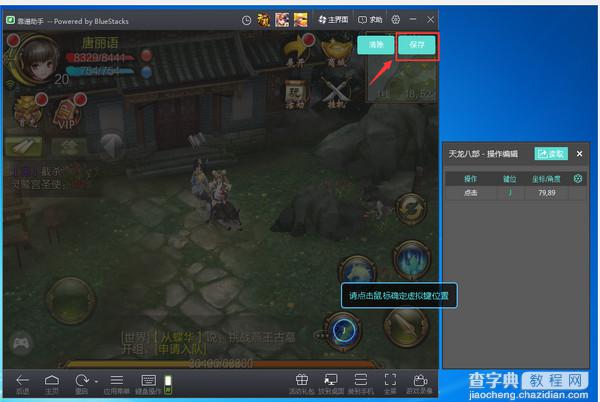靠谱助手键盘如何编辑?靠谱助手设置键盘方法图解
发布时间:2016-12-26 来源:查字典编辑
摘要:手机上有很多好玩的游戏我们想放到电脑上来玩需要用到靠谱助手,既然要玩游戏就要进行键盘的编辑。下面小编为大家分享一下靠谱助手怎么设置键盘1、首...
手机上有很多好玩的游戏我们想放到电脑上来玩需要用到靠谱助手,既然要玩游戏就要进行键盘的编辑。下面小编为大家分享一下靠谱助手怎么设置键盘
1、首先在靠谱助手“我的应用”找到自己需要的游戏并打开
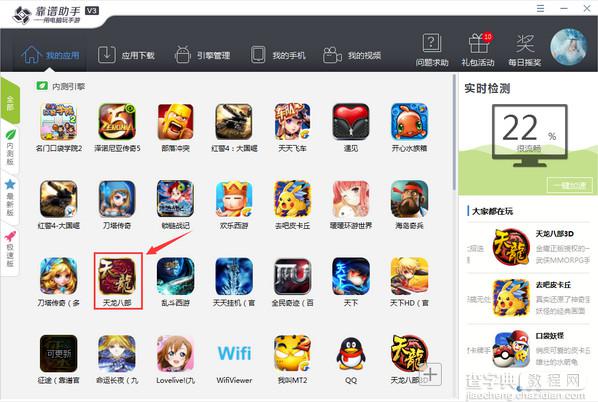
2、进入游戏后点击键盘操作,再点击键盘编辑
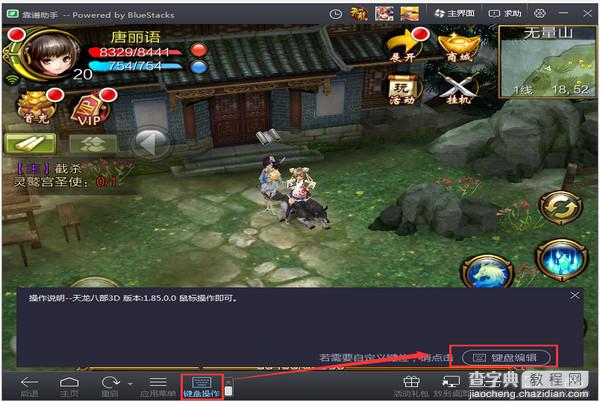
3、在游戏内要设置按键的位置鼠标点击下,然后设置按键
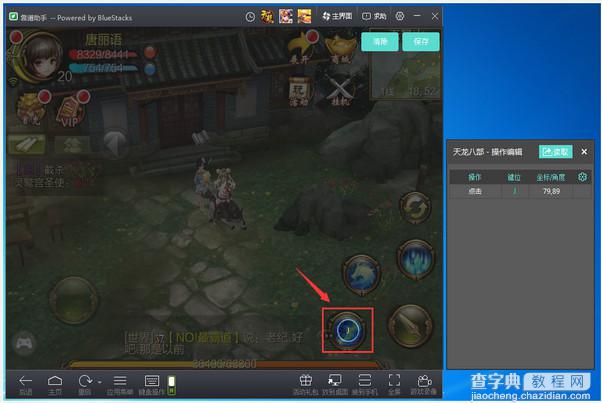
注意:
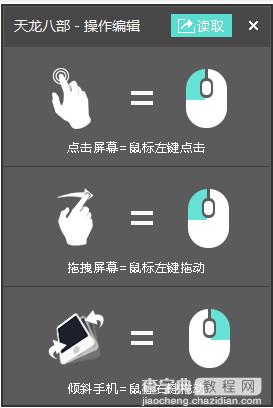
1)、鼠标左键点击=设置的该键位为点击屏幕
2)、鼠标左键点击拖动=设置的该键位为拖拽屏幕(小贴士:向左拖动表示该键位是向左拖动屏幕)
3)、右键右键点击拖动=设置的该键位为倾斜屏幕(小贴士:向左拖动表示该键位是向左倾斜屏幕
4、键位都设置好后,点击右上方的保存: